
Niniejszy poradnik pokazuje jak w łatwy sposób wykonać import wiadomości e-mail z Thunderbird do innego klienta pocztowego np. Outlook, Windows Live Mail
Wykorzystamy zewnętrzny program MboxProxyNG.
Instrukcja krok po kroku:
1. Uruchamiamy Thunderbirda.
2. Na folderze (najlepiej odebrane) konta z którego chcemy przenieść wiadomości klikamy prawym
przyciskiem myszy i wybieramy właściwości, aby odnaleźć położenie plików z wiadomościami.
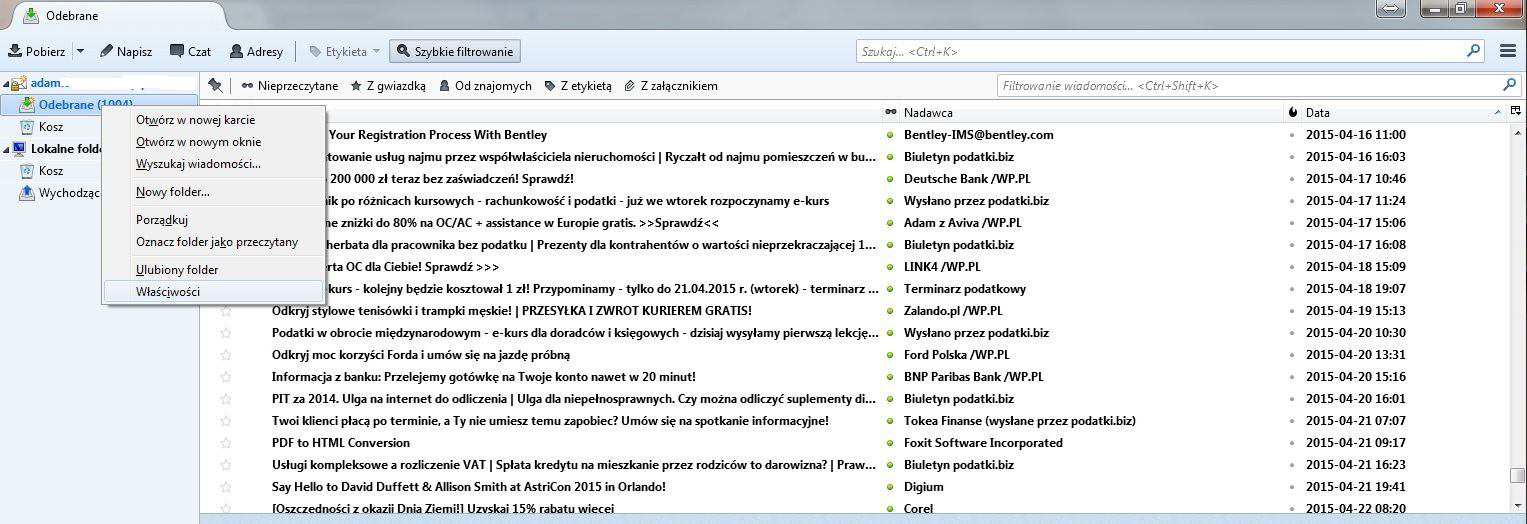
3. Po kliknięciu pojawia się nam okno z wyświetlonym położeniem plików.
Mailbox:///C:/… itd.
Kopiujemy ścieżkę do pliku (wszystko co jest po mailbox:///)
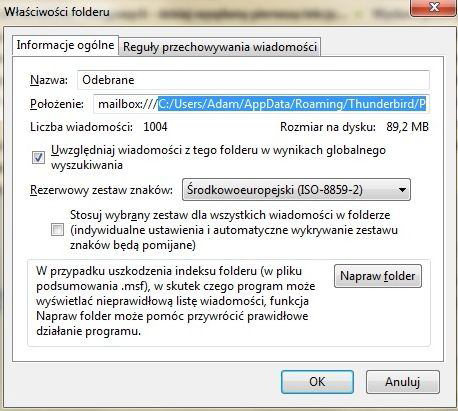
4. Jesteśmy w folderze z danymi naszych wiadomości.
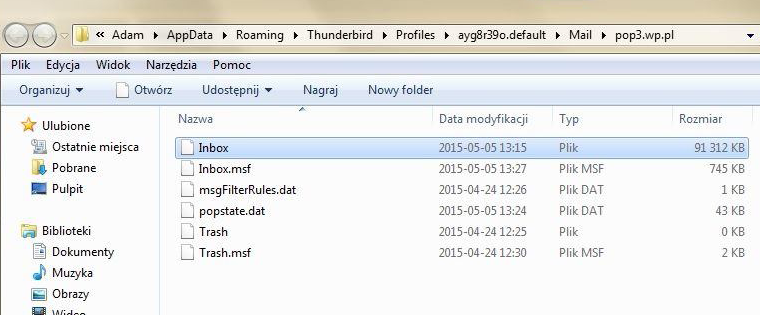
5. Zamykamy Thunderbird’a i uruchamiamy program MboxProxyNG
Klikamy na „wybierz plik” i podajemy lokalizację wcześniej odnalezionego pliku.
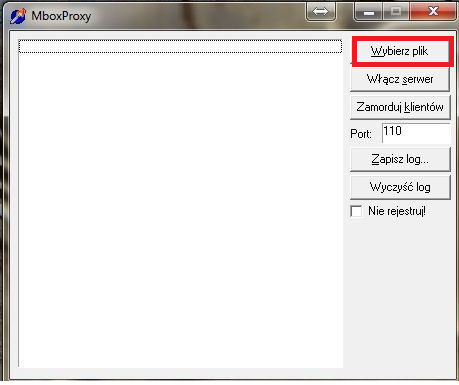
6. Na naszym przykładzie jest to plik skrzynki odbiorczej „inbox”.
Dla wiadomości wysłanych wybieramy „send” a dla innych folderów odpowiednie nazwy plików/folderów.
Po wybraniu pliku wybieramy opcję „włącz serwer”.
Nie wyłączając programu, włączamy program pocztowy do którego chcemy zaimportować
wiadomości (outlook, windows mail, inne)
7. W programie pocztowym, do którego chcemy zaimportować wiadomości konfigurujemy konto pocztowe. Jako serwer pop3 podajemy „127.0.0.1”.
Nazwa użytkownika i hasło są dowolne (ale nie mogą być puste).
Pamiętając o opcji, aby nie „usuwał pobranych wiadomości z serwera” pobieramy wiadomości do programu pocztowego.
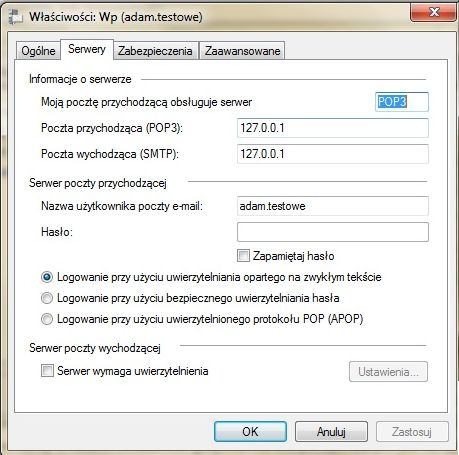
8. Program pobierze wiadomości do domyślnego folderu skrzynka odbiorcza. Jeżeli importowaliśmy ten
folder to OK, jeżeli nie to tworzymy podfolder z nazwa jaką chcemy i przenosimy tam pobrane już
wiadomości.
